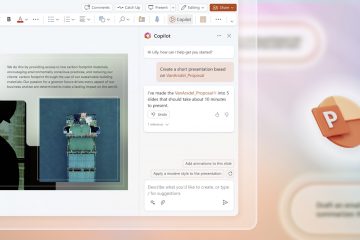terpakai kepada: Windows 10 versi 22H2 (membina 19045) di mana copilot telah didayakan oleh Microsoft. Sekiranya anda tidak melihat copilot sama sekali, ia mungkin tidak tersedia untuk rantau/peranti anda atau organisasi anda mungkin sudah dimatikan. Kaedah pendaftaran. sandaran pertama: PENTING: Mengedit pendaftaran yang salah boleh menyebabkan masalah sistem. Buat titik pemulihan terlebih dahulu dengan langkah-langkah dalam 3 cara untuk membuat titik pemulihan di Windows 10 dan, jika diperlukan, 2 cara untuk membolehkan sistem memulihkan . Home vs Pro: Editor Dasar Kumpulan Tempatan boleh didapati di Pro/Enterprise/Education . Gunakan kaedah pada home .
Kaedah 1-Sembunyikan butang copilot (paling cepat)
Ini menyembunyikan ikon tetapi tidak menghalang copilot daripada dilancarkan melalui pintasan. Klik kanan kawasan kosong bar tugas. Klik Tetapan bar tugas . Lihat Cara menyesuaikan bar tugas di Windows 10 jika anda memerlukan bantuan mencari pilihan ini. Matikan atau uncheck copilot (pratonton) / Tunjukkan butang copilot .
Petua: Jika butang tidak hilang dengan segera, masuk dan kembali ke atau Mulakan semula Windows Explorer dari Pengurus Tugas. Jika anda tidak pasti bagaimana untuk membukanya, lihat [Bagaimana untuk membuka Pengurus Tugas di Windows 10] .
Kaedah 2-Matikan Copilot dengan Dasar Kumpulan (Pro/Enterprise)
Enter . Jika anda memerlukan penyegaran, lihat Cara membuka editor dasar kumpulan tempatan dan Apakah editor dasar kumpulan tempatan . Pergi ke Konfigurasi Komputer → Templat Pentadbiran → Komponen Windows → Windows Copilot . Buka Matikan Windows Copilot → Tetapkan ke diaktifkan → OK . Jalankan gpupdate/force dalam command prompt yang tinggi atau log keluar/dalam .
Kaedah 3-Matikan copilot melalui pendaftaran (berfungsi pada semua edisi)
Ini menguatkuasakan blok yang sama dengan nilai dasar pendaftaran. Jika diperlukan, lihat Bagaimana untuk membuka editor pendaftaran dan Bagaimana untuk menavigasi Windows Registry (alamat bar & carian) . Navigasi ke:
HKEY_LOCAL_MACHINE \ Software \ Policies \ Microsoft \ Windows Right-Click Windows → New → Key → Namakannya WindowsCopilot (jika ia tidak wujud). Dengan WindowsCopilot dipilih, klik kanan pane kanan → baru → dword (32-bit) nilai → Namakannya turnoffwindowscopilot . Klik dua kali turnoffWindowscopilot → Set data nilai ke 1 → OK . mulakan semula PC (atau log keluar/masuk).
Pilihan (skop per-pengguna): Ulangi yang sama di bawah
hkey_current_user \ software \ policies \ microsoft \ windows \ windowscopilot → turnoffwindowscopilot turnoffwindowscopilot to 0 atau padamnya, kemudian mulakan semula. Out-null baru-itemproperty-path”hklm: \ software \ policies \ microsoft \ windows \ windowscopilot”-name”turnoffwindowscopilot”-propertyType dword-value 1-force | Out-null # per-user off (pengguna semasa) baru-item-path”hkcu: \ software \ policies \ microsoft \ windows”-name windowscopilot-force | Out-null baru-itemproperty-path”hkcu: \ software \ policies \ microsoft \ windows \ windowscopilot”-name”turnoffwindowscopilot”-propertyType dword-value 1-force | OUT-NULL
Kaedah 4-(Pilihan) Blok Win+C Pintasan
Jika copilot masih dibuka dengan win+c pada binaan anda, anda boleh melumpuhkan hotkeys Windows Key. Nota: Ini melumpuhkan semua win+* pintasan untuk skop itu. Untuk refresher pintasan cepat (termasuk win+c ), lihat Pintasan papan kekunci Windows terbaik .
File Explorer → Matikan Windows Key Hotkeys = enabled → gpupdate → log keluar/in.”HKCU: \ Software \ Microsoft \ Windows \ Currentversion \ Policies \ Explorer”-name”NowinKeys”-PropertyType DWORD-Value 1-force | Out-null
re-enable: Set nowinkeys to 0 (atau keluarkannya). Menekan win+c tidak lagi membuka copilot (jika anda menggunakan kaedah 4). Percubaan pelancaran tidak menunjukkan tetingkap copilot.
Petua: Jika bar tugas anda kelihatan selepas perubahan, lihat [bagaimana untuk mengikat ikon bar tugas di Windows 10] atau revisit Cara menyesuaikan bar tugas di Windows 10 (GPO) pada kumpulan OU/peranti yang anda suka. edisi PC/rumah tunggal: Gunakan Kaedah 3 (pendaftaran) dan mulakan semula. Untuk re-enable , membalikkan tetapan dan log keluar/masuk.
Penyelesaian masalah
Ringkasan (sekilas)
Sembunyikan Butang bar tugas: Tetapan bar tugas → Matikan copilot ( block copilot (pro/enterprise): gpEdit.msc → Matikan Windows Copilot = Enabled ( block copilot (semua edisi): Pendaftaran →… Windows \ WindowsCopilot → TurnOffWindowsCopilot = 1 (hklm/hkcu) ( Pilihan: disable win+c melalui nowinkeys atau File Explorer GPO ( Pintasan papan kekunci ). mulakan semula atau log keluar/dalam untuk memohon.